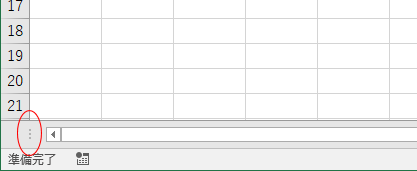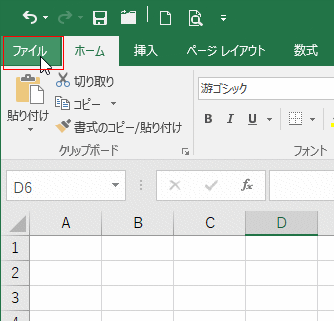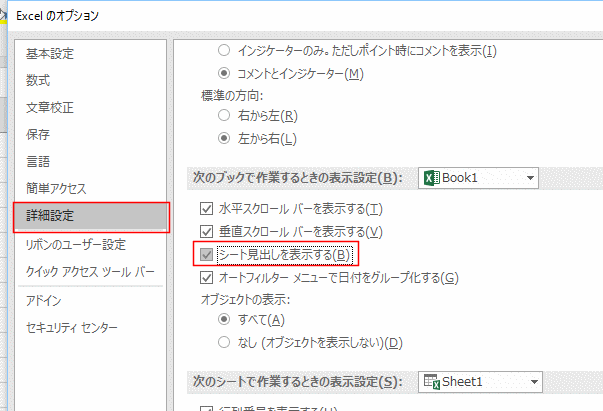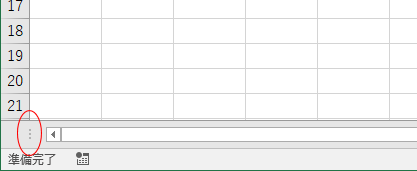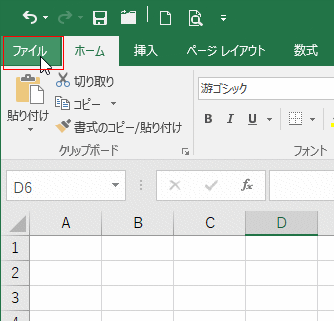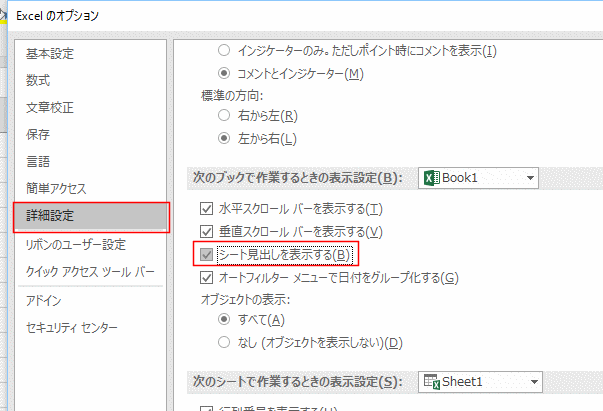- Home »
- Excelの基本操作の目次 »
- シートの操作 »
- シート見出しが表示されない?
シート見出しが表示されない Topへ
- シート見出しは通常は下図のように表示されます。そして、右に水平スクロールバーが表示されています。

- 水平スクロールバーを左の方へ伸ばすことができるので、下図のように左側へ伸ばすと、シート見出しが見えなくなってしまいます。
下図の部分をマウスで右方向へドラッグします。水平スクロールバーを右へ縮めると、シート見出しを表示することができます。
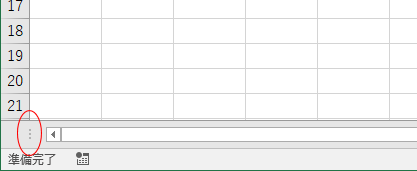
- 下図のように水平スクロールバーが左端まで表示されている場合は、設定でシート見出しを表示しないようにしてあります。

- [ファイル]タブをクリックしてバックステージビューを表示します。
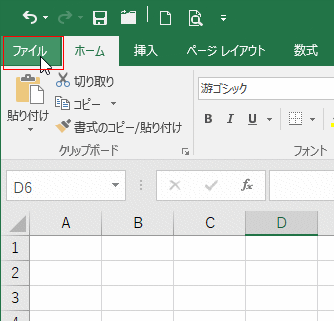
- [オプション]を選択します。

- [詳細設定]を選択します。
次のブックで作業するときの表示設定で「シート見出しを表示する」にチェックを入れるとシート見出しが表示されます。
「シート見出しを表示する」にチェックを外すとシート見出しが表示されません。
なお、この設定はブックごとに設定されます。
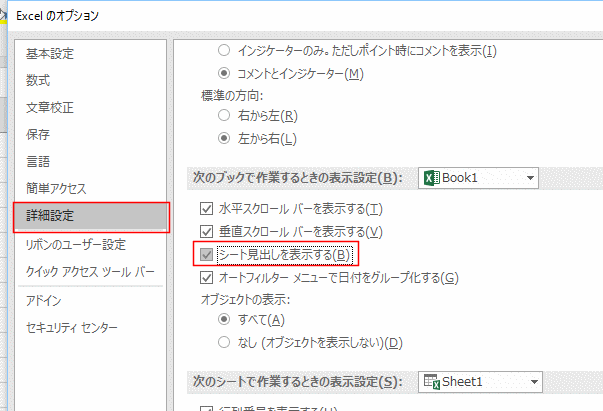
Home|Excelの基本操作の目次|シート見出しが表示されない